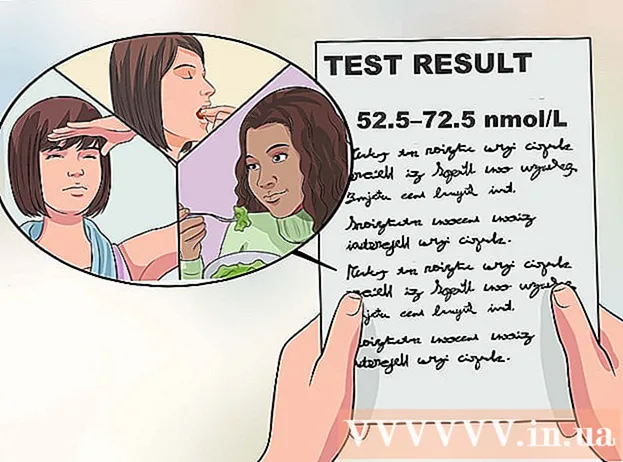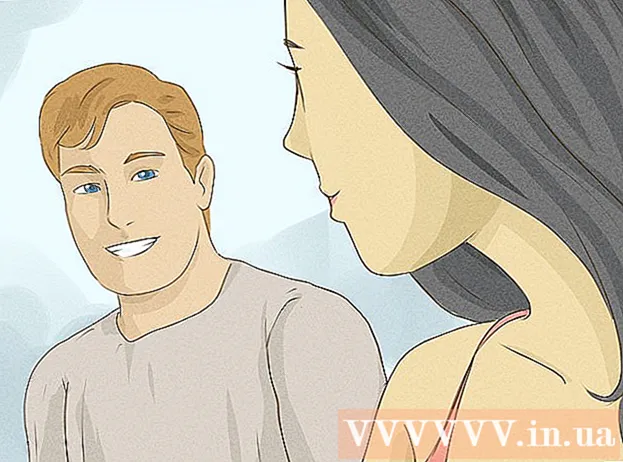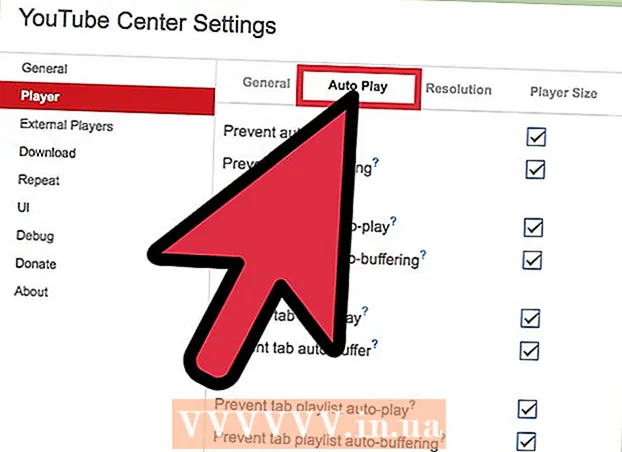
Obsah
- Na krok
- Časť 1 z 2: Inštalácia Centra YouTube
- Časť 2 z 2: Zmena nastavení medzipamäte pomocou Centra YouTube
- Tipy
- Varovania
K dispozícii je ukladanie do vyrovnávacej pamäte alebo predbežné načítanie videí, aby ste mohli video sledovať plynulo a bez prerušenia. Videá na YouTube však budú načítavať iba malú časť videa naraz, čo sťažuje ich sledovanie pri pomalšom pripojení k internetu. Ak otvoríte video na YouTube pre neskoršie prezeranie, ukladanie do vyrovnávacej pamäte môže tiež spotrebovať vašu šírku pásma a spôsobiť pomalšie načítanie vašich ďalších webových stránok. Na vyriešenie týchto problémov potrebujete doplnok Centrum YouTube pre svoj prehliadač, pretože tieto nastavenia nemôžete zmeniť na predvolenom webe. „Aktualizácia september 2015“: Doplnok YouTube Center prestal pracovať na niektorých najnovších verziách prehliadačov. Ak tu uvedené pokyny nefungujú, môžete skúsiť stiahnuť verziu pre vývojárov. Používatelia hlásia, že sa tým zvyčajne problém vyrieši, táto verzia však nebola dôkladne otestovaná a v určitých prehľadávačoch môže spôsobiť problémy. Používajte na svoje vlastné riziko.
Na krok
Časť 1 z 2: Inštalácia Centra YouTube
 Stiahnite si tento doplnok a získate ďalšie nastavenia YouTube. YouTube Center je doplnok navrhnutý používateľom pre váš prehliadač. Po stiahnutí budete mať prístup k mnohým ďalším funkciám služby YouTube, vrátane možnosti vypnúť automatické ukladanie do vyrovnávacej pamäte a nechať videá načítať celú cestu, a nie po malých častiach.
Stiahnite si tento doplnok a získate ďalšie nastavenia YouTube. YouTube Center je doplnok navrhnutý používateľom pre váš prehliadač. Po stiahnutí budete mať prístup k mnohým ďalším funkciám služby YouTube, vrátane možnosti vypnúť automatické ukladanie do vyrovnávacej pamäte a nechať videá načítať celú cestu, a nie po malých častiach. - Užívateľom navrhnuté doplnky nevyvinula spoločnosť, ktorá prehliadač vytvorila. Centrum YouTube by malo byť bezpečné, ale doplnky prichádzajú s rizikom softvérových chýb alebo škodlivého softvéru.
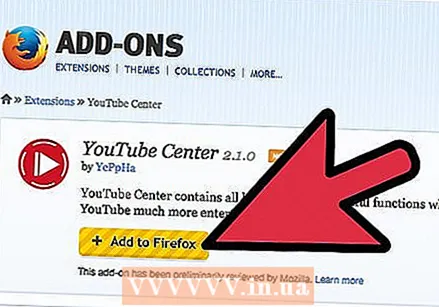 Stiahnite si Centrum YouTube pre svoj prehliadač. Kliknutím na jeden z nasledujúcich odkazov si stiahnete Centrum YouTube pre svoj prehliadač. Po otvorení súboru by sa mal doplnok nainštalovať automaticky.
Stiahnite si Centrum YouTube pre svoj prehliadač. Kliknutím na jeden z nasledujúcich odkazov si stiahnete Centrum YouTube pre svoj prehliadač. Po otvorení súboru by sa mal doplnok nainštalovať automaticky. - Stiahnite si doplnok pre Firefox.
- Stiahnite si pre Opera.
 Ak doplnok nefunguje, aktualizujte si prehliadač. Navštívte YouTube a postupujte podľa pokynov v ďalšej časti. Ak nevidíte nové nastavenia, skúste aktualizovať prehliadač. Zvyčajne môžete pomocou horného menu vyhľadať aktualizáciu prehliadača. Kliknite na názov vášho prehliadača (napríklad Firefox), potom vyberte Aktualizovať alebo Informácie (názov vášho prehliadača).
Ak doplnok nefunguje, aktualizujte si prehliadač. Navštívte YouTube a postupujte podľa pokynov v ďalšej časti. Ak nevidíte nové nastavenia, skúste aktualizovať prehliadač. Zvyčajne môžete pomocou horného menu vyhľadať aktualizáciu prehliadača. Kliknite na názov vášho prehliadača (napríklad Firefox), potom vyberte Aktualizovať alebo Informácie (názov vášho prehliadača).  Ak používate Chrome alebo Internet Explorer, pozrite si najnovšie správy. V septembri 2014 nebolo Centrum YouTube oficiálne dostupné pre Chrome alebo Internet Explorer. Avšak bol k dispozícii v minulosti a môže sa stať znova dostupným, ak tieto prehliadače doplnok schvália. Vyhľadajte online „Centrum YouTube“ a názov vášho prehliadača. Ak stále nie je k dispozícii, na prístup k týmto nastaveniam bude pravdepodobne potrebné použiť iný prehliadač.
Ak používate Chrome alebo Internet Explorer, pozrite si najnovšie správy. V septembri 2014 nebolo Centrum YouTube oficiálne dostupné pre Chrome alebo Internet Explorer. Avšak bol k dispozícii v minulosti a môže sa stať znova dostupným, ak tieto prehliadače doplnok schvália. Vyhľadajte online „Centrum YouTube“ a názov vášho prehliadača. Ak stále nie je k dispozícii, na prístup k týmto nastaveniam bude pravdepodobne potrebné použiť iný prehliadač. - Pre tieto prehliadače sú niekedy k dispozícii neoficiálne používateľské skripty Centra YouTube, ak pri prehliadaní používate doplnok ako Greasemonkey alebo Tampermonkey. Tieto však nepodporuje obchod s prehliadačmi ani pôvodní vývojári Centra YouTube, a preto môžu obsahovať vírusy alebo iný malvér.
Časť 2 z 2: Zmena nastavení medzipamäte pomocou Centra YouTube
 Navštívte YouTube. Ak chcete získať prístup k novým nastaveniam, musíte prejsť na domovskú stránku YouTube. Nastavenia sú k dispozícii aj počas sledovania videí na YouTube, ale zmenené nastavenia sa prejavia až po opätovnom načítaní stránky.
Navštívte YouTube. Ak chcete získať prístup k novým nastaveniam, musíte prejsť na domovskú stránku YouTube. Nastavenia sú k dispozícii aj počas sledovania videí na YouTube, ale zmenené nastavenia sa prejavia až po opätovnom načítaní stránky.  Otvorte nastavenia Centra YouTube. Na YouTube musíte kliknúť na obrázok ozubeného kolieska v pravom hornom rohu webovej stránky. Týmto sa otvoria nastavenia Centra YouTube.
Otvorte nastavenia Centra YouTube. Na YouTube musíte kliknúť na obrázok ozubeného kolieska v pravom hornom rohu webovej stránky. Týmto sa otvoria nastavenia Centra YouTube.  V ľavej ponuke kliknite na prehrávač. Nájdite ľavý stĺpec položiek ponuky a kliknite na prehrávač. Dostanete sa k nastaveniam vyrovnávacej pamäte a súvisiacim možnostiam.
V ľavej ponuke kliknite na prehrávač. Nájdite ľavý stĺpec položiek ponuky a kliknite na prehrávač. Dostanete sa k nastaveniam vyrovnávacej pamäte a súvisiacim možnostiam.  Povoľte načítanie videí na YouTube bez ich pozastavenia. Ak pri sledovaní videa na YouTube často pozastavujete a ukladáte do vyrovnávacej pamäte, skúste vypnúť „DASH Playback“ zrušením začiarknutia políčka vedľa daného názvu. Prehrávač DASH Playback rozdelí video na sekcie a pri sledovaní videa ho po častiach nahráva, čo môže viesť k prerušeniu, keď nemáte rýchly internet. Ak je prehrávanie DASH deaktivované, YouTube predbežne uloží do vyrovnávacej pamäte celé video bez ohľadu na to, či sa prehráva alebo či je pozastavené.
Povoľte načítanie videí na YouTube bez ich pozastavenia. Ak pri sledovaní videa na YouTube často pozastavujete a ukladáte do vyrovnávacej pamäte, skúste vypnúť „DASH Playback“ zrušením začiarknutia políčka vedľa daného názvu. Prehrávač DASH Playback rozdelí video na sekcie a pri sledovaní videa ho po častiach nahráva, čo môže viesť k prerušeniu, keď nemáte rýchly internet. Ak je prehrávanie DASH deaktivované, YouTube predbežne uloží do vyrovnávacej pamäte celé video bez ohľadu na to, či sa prehráva alebo či je pozastavené. - 1080p alebo 480p nie je na YouTube k dispozícii, pokiaľ je zakázané DASH prehrávanie.
- DASH je skratka pre Dynamic Adaptive Steaming over HTTP.
 Automaticky zastaví ukladanie do vyrovnávacej pamäte alebo prehrávanie. Ak často otvárate videá na YouTube, ale nepozeráte ich okamžite, môžete ich nechať prestať ukladať do vyrovnávacej pamäte (načítavať) alebo prehrávať, kým skončíte, takže môžete svoju šírku pásma využiť na ďalšie aktivity. Uistite sa, že je v ľavom zozname vybratá možnosť Prehrávač, potom v hornom riadku kliknite na položku Automatické prehrávanie. Začiarknutím niektorého alebo všetkých začiarkavacích políčok vypnete automatické ukladanie do vyrovnávacej pamäte alebo automatické prehrávanie v rôznych situáciách.
Automaticky zastaví ukladanie do vyrovnávacej pamäte alebo prehrávanie. Ak často otvárate videá na YouTube, ale nepozeráte ich okamžite, môžete ich nechať prestať ukladať do vyrovnávacej pamäte (načítavať) alebo prehrávať, kým skončíte, takže môžete svoju šírku pásma využiť na ďalšie aktivity. Uistite sa, že je v ľavom zozname vybratá možnosť Prehrávač, potom v hornom riadku kliknite na položku Automatické prehrávanie. Začiarknutím niektorého alebo všetkých začiarkavacích políčok vypnete automatické ukladanie do vyrovnávacej pamäte alebo automatické prehrávanie v rôznych situáciách. - Zaškrtnutie možnosti „Zabrániť automatickému prehrávaniu“ spôsobí pozastavenie všetkých videí na YouTube a nebude sa prehrávať, kým na ne nekliknete.
- Zaškrtnutie možnosti „Zabrániť automatickému ukladaniu do vyrovnávacej pamäte“ spôsobí, že všetky videá na YouTube sa začnú pozastavovať a nebudú sa načítavať, kým nekliknete na prehrať.
- Ostatné možnosti poskytujú rovnaký výsledok, ale iba pre určité videá. Možnosti „zoznamu skladieb“ bránia automatickému prehrávaniu ďalšieho videa v zozname skladieb. Možnosti „tab“ tomu bránia pri videách na karte alebo v okne, ktoré nevidíte.
Tipy
- Keď je prehrávanie DASH vypnuté, môžete video pozastaviť, kým sa väčšina videa nenačíta. Vďaka tomu môžete bez prerušenia sledovať videá, aj keď máte pomalý internet.
- YouTube Options je ďalší doplnok, ktorý ponúka podobné funkcie ako YouTube Center, ale vyžaduje mesačnú platbu.
Varovania
- Zakázanie prehrávania DASH nemusí fungovať správne, ak používate prehrávač YouTube HTML5. Navštívte túto stránku a skontrolujte, či používate HTML5.